
Jedna od opcija koju treba uzeti u obzir da bismo imali Android TV na našoj televiziji je nabavka TV Box-a marke Xiaomi. Konkretno, govorimo o Xiaomi TV Box S, malom uređaju s vrlo jednostavnom instalacijom koji nam, povezan s našom televizijom, pruža mnoštvo Android aplikacija za gledanje streaming sadržaja, uz ugrađivanje Googleovog Chromecasta. Ovaj put obavijestit ćemo vas o nekoliko jednostavnih trikova za konfiguraciju kako biste mogli najbolje iskoristiti svoj novi Mi Box. Ali, prvo, mali tehnički list .
- Netflix certifikat , ovaj Mi Box ima odobrenje Netflixa da može reproducirati svoj katalog do 4K
- Uključen Chromecast za slanje mobilnog sadržaja, kao i preslikavanje vašeg uređaja na televizor
- Google Asistent , možete pretraživati sadržaj i kontrolirati automatizaciju kuće
- Podržava 4K i HDR rezoluciju
- Dolby Audio i DTS
- HDMI, USB i audio veza
- Bluetooth 4.2
Neka vaš TV Box postane fluidniji
Ovo je prvi trik koji ćete morati izvesti čim prvi put uključite TV Box. Ne brinite, ovo su prilagodbe izvršene iz samog izbornika i nećete morati instalirati ništa vanjsko, a vaš Mi Box neće riskirati. Da bi Mi Box postao malo fluidniji morat ćemo prilagoditi brzinu prijelaznih animacija i eliminirati procese u pozadini, odnosno aplikacije koje ostaju otvorene kad prelazimo s jedne na drugu.
Prilagodite brzinu skale animacija
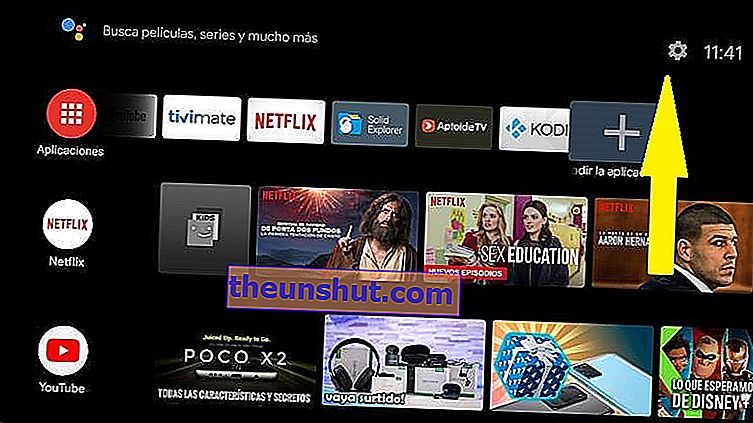
Prvo prilagodite brzinu animacija . Da bismo to učinili, moramo aktivirati razvojne opcije Mi Boxa. To je vrlo jednostavan postupak. Da bismo to učinili, moramo prijeći na zupčanik za postavke na početnom zaslonu i unutar postavki kliknuti na 'Postavke uređaja'. Ovdje kliknemo naredbom na „Informacije“ i na kraju kliknemo na „Kompilacija“ otprilike sedam puta dok se ne pojavi poruka koja nas upozorava da su opcije programera aktivirane.
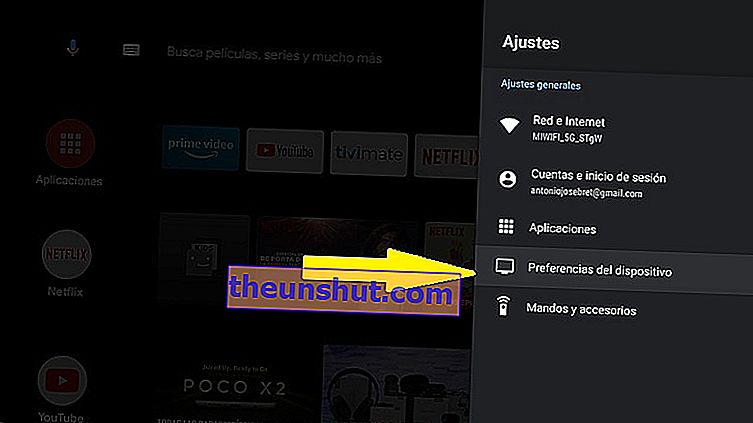
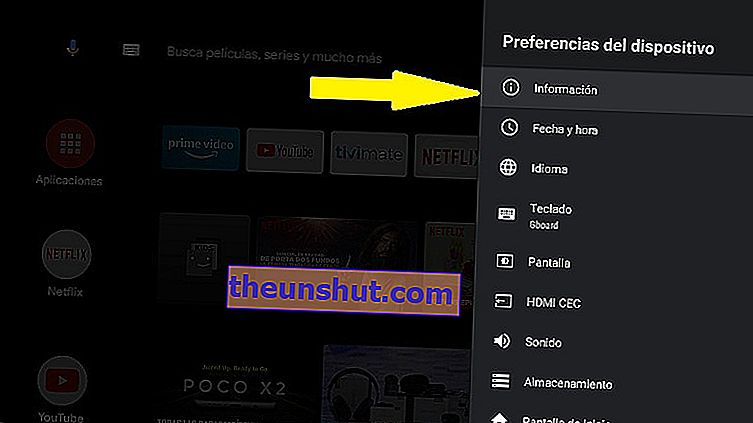
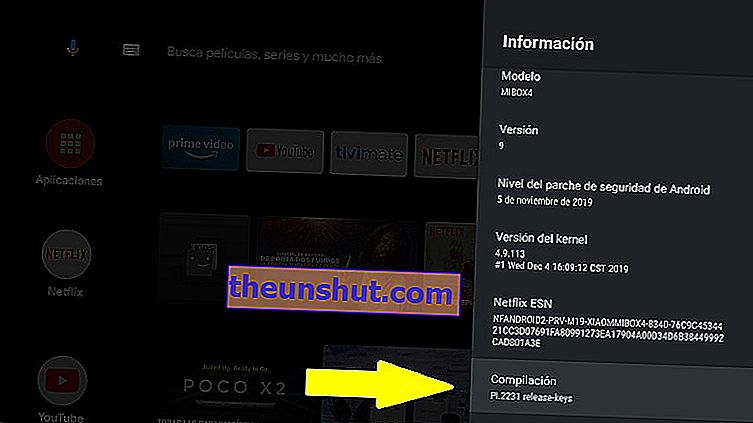
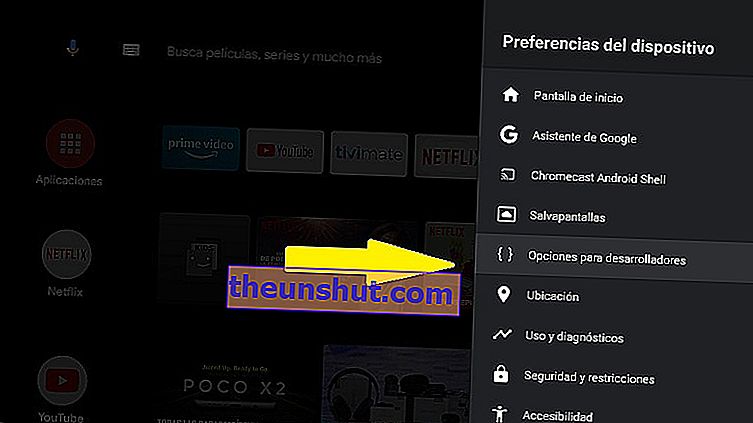
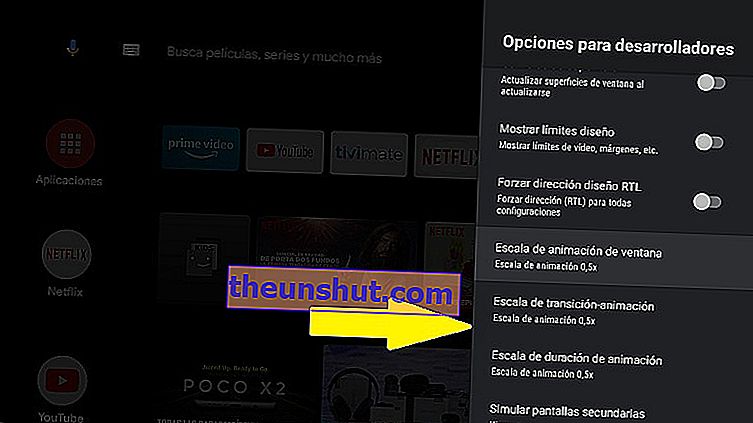
Vraćamo se opet na postavke i tražimo ' Opcije za programere '. Unutar ovog zaslona spustit ćemo se na 'Skala animacije prozora' i postaviti broj na 0,5x '. Istu postavku stavljamo u 'Prijelazno-animacijska ljestvica' i 'Ljestvica trajanja animacije'.
Ograničite pozadinske procese
Sada ćemo ograničiti procese Mi Box-a u pozadini. tako da teče. Na istom zaslonu 'Opcije za programere' ići ćemo u odjeljak 'Aplikacije'. Ovdje ćemo vidjeti niz prilagodbi, mi smo točno zainteresirani za ' ograničavanje pozadinskih procesa '. Postavite ga kako želite, iako vam savjetujemo da ga ostavite u 'najviše 2 postupka'.
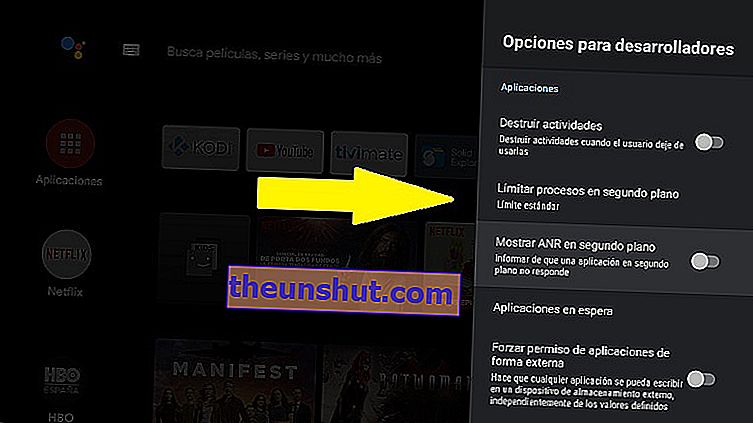
Početni zaslon, konfigurirajte ga prema svom ukusu
Početni zaslon je prvo što vidite čim uključite TV Box, pa ćete ga morati prilagoditi prema svojim potrebama. Ovdje možemo smjestiti niz unaprijed zadanih 'kanala', ovisno o aplikacijama koje ste instalirali, kako bi vidjeli sadržaj koji nudi svaki od njih. Na primjer, imamo YouTube kanale, Netflix, RTVE a la carte, ARTE kanal, TuneIn Radio, Atresplayer TV ... Ako se spustimo dolje, vidjet ćemo gumb s natpisom „ Prilagodi kanale “.
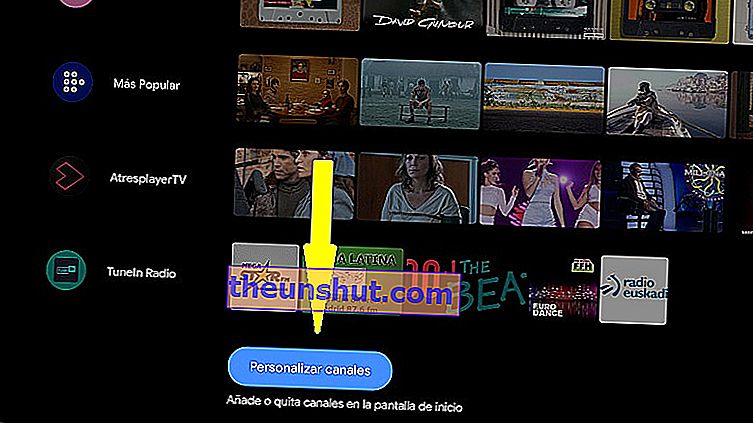
Prilagodite popis kanala
Ulaskom unutra možemo postaviti i ukloniti željene kanale . Obratite pažnju na neke kanale jer oni sadrže, pak, onoliko podkanala koje također možemo dodati, poput YouTubea koji ima tri različita kanala.
Promijenite redoslijed popisa kanala
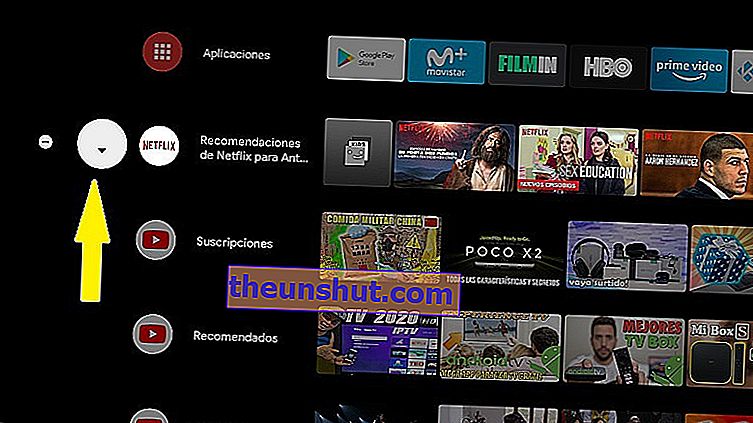
Sada, kako možemo preurediti popis kanala i smjestiti ih prema ukusu? vrlo jednostavno. Na početnom zaslonu, dok se krećemo kroz različite kanale, ikone će biti istaknute. Pritisnite gumb s lijeve strane i pojavit će se dva nova gumba , jedan s malom strelicom koji će, ako ga pritisnete, preusmjeriti kanal tamo gdje želite. Onu pored, sa zabranjenim signalom, morate je pritisnuti ako želite ukloniti kanal s popisa.
Aplikacijski trikovi
Kako dodati prečace i deinstalirati programe
Sada idemo s nekoliko trikova povezanih s aplikacijama Mi Boxa. Primjerice, na početnom zaslonu na vrhu imamo vrtuljak na kojem će se pojaviti prečaci do aplikacija koje želimo. Da bismo ih dodali, morat ćemo samo kliknuti na ikonu '+' i odabrati između onih koje smo instalirali.
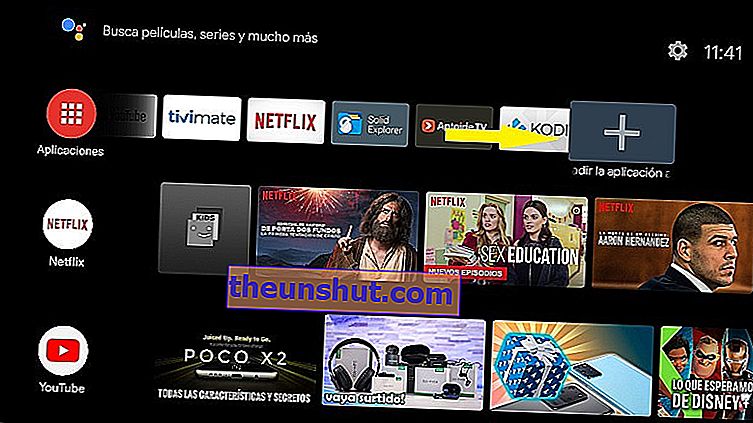
Da bismo deinstalirali aplikaciju, moramo prijeći na zupčanik postavki, zatim kliknuti na 'Applications', 'See all applications' i tamo tražimo onu koju ne želimo. Odaberemo je i kliknemo na 'Deinstaliraj'. Spreman.
Kako instalirati aplikacije iz drugih ili neslužbenih spremišta
Ako želite instalirati programe koji nisu u Trgovini Play, to možete i učiniti. Da biste to učinili, morat ćete preuzeti aplikaciju Aptoide TV sa stranice APK Mirror. Preporučujemo da APK datoteku pošaljete na pendrive uređaj i zatim je smjestite u Mi Box. Dalje, zahvaljujući istraživaču datoteka koji možete preuzeti u Mi Boxu, poput Solid Explorera . U njemu ćemo ući u vanjski uređaj, potražit ćemo APK Aptoide TV-a i instalirat ćemo ga kao i obično.
Neke od najboljih aplikacija za vaš Mi Box
Ne završavamo uobičajenim trikom, već nizom preporuka najboljih aplikacija kako biste na najbolji način iskoristili svoj novi TV Box.
- Pošaljite datoteke na TV . Vrlo učinkovit način slanja datoteka s mobitela na TV Box, bez potrebe za USB stickom. Jednostavno morate preuzeti aplikaciju 'Pošalji datoteke na TV
- Justwatch . Ovaj će vam program znatno olakšati ako ste pretplaćeni na brojne serije i TV platforme. Loša je strana što otkriva samo najpopularnije Netflix i Amazon Prime Video. Iz ove aplikacije možete pristupiti sadržaju ovih platformi bez potrebe da idete na jednu ili drugu.
- Analiti . Dobra aplikacija za testiranje brzine internetske veze
- Aptoide TV . Spremište aplikacija za TV Box savršeno dizajnirano za naše televizore
- Tivimate . Aplikacija za gledanje televizije na vašem Mi Boxu.
